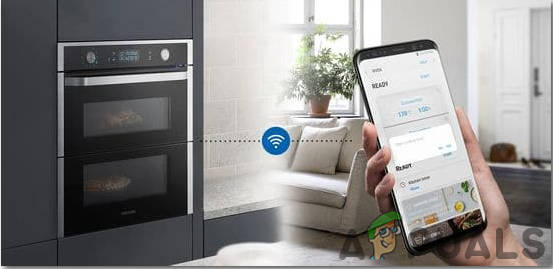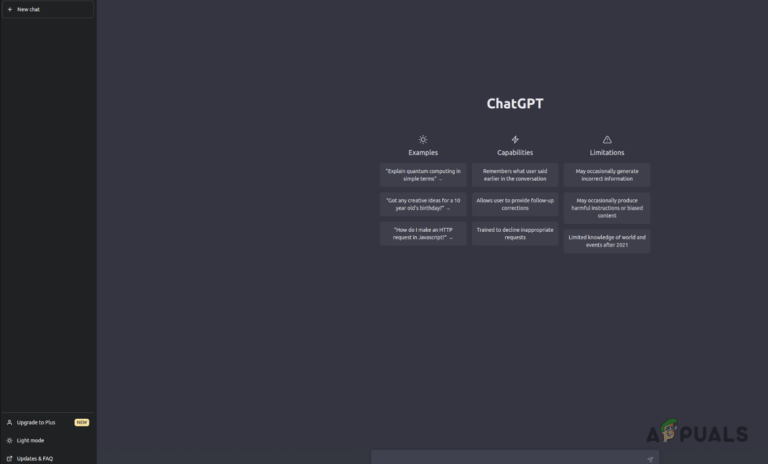Как исправить код ошибки 2002 в Final Fantasy XIV?
Сообщение об ошибке «При подключении к серверу лобби произошла ошибка» часто появляется, когда вашему соединению не удается достичь серверов. Это может быть вызвано такими событиями, как сбой сервера Final Fantasy, стороннее программное обеспечение, блокирующее ваше сетевое соединение, неправильная конфигурация DNS и другие причины.

Программы для Windows, мобильные приложения, игры - ВСЁ БЕСПЛАТНО, в нашем закрытом телеграмм канале - Подписывайтесь:)
Иногда проблема может ограничиваться конкретным регионом из-за проблем в центре обработки данных. Целью этого руководства является предоставление различных методов, которые можно использовать для устранения кода ошибки 2002 в FFXIV.
1. Проверьте статус сервера Final Fantasy XIV.
В качестве предварительного шага при устранении кода ошибки 2002 проверьте состояние сервера Final Fantasy XIV. Если на игровых серверах произошел сбой или проводится техническое обслуживание, соединение с игрой прервется.
В таких случаях лучше всего дождаться решения команды разработчиков. Чтобы быть в курсе статусов серверов, посетите официальный сайт World Status поддерживается разработчиками игры. Найдите значки рядом с именем каждого сервера, чтобы определить, работают ли они.
2. Отключите сторонний антивирус.
Стороннее антивирусное программное обеспечение также может вызвать ошибку подключения 2002 года в Final Fantasy XIV. Такие программы могут вмешиваться в процессы вашей системы, в том числе в сетевую деятельность, необходимую для игры.
Чтобы это исправить, временно отключите антивирусное программное обеспечение и перезапустите игру, чтобы проверить наличие постоянных проблем. Если проблема исчезнет, добавьте Final Fantasy XIV в белый список антивируса, что позволит подключиться к игре без последующего вмешательства. После этого программное обеспечение безопасности можно повторно активировать, не мешая игре.
3. Очистить DNS-кеш
Поврежденный кэш DNS на вашем компьютере также может быть причиной сообщения об ошибке. Кэш DNS ускоряет процесс разрешения для сайтов, которые вы ранее посещали.
В случае повреждения это может помешать правильному выполнению соединений. Очистка кэша DNS вашей системы может решить эту проблему.
- Откройте меню «Пуск» и найдите «Командная строка».
- Выберите параметр «Запуск от имени администратора» справа.

- В командной строке с повышенными правами введите ipconfig /flushdns и нажмите Enter.

- Это действие очищает кэш DNS на вашем компьютере.
- Перезапустите клиент Steam, а затем запустите Final Fantasy XIV.
- Проверьте, сохраняется ли ошибка.
4. Перенос портов Final Fantasy XIV
Заблокированные порты также могут привести к появлению кода ошибки 2002, поскольку они не позволяют игре подключиться к своим серверам. Чтобы исправить это, вам необходимо реализовать переадресацию портов для портов FFXIV.
Статический IP-адрес в вашей системе гарантирует правильное направление входящих данных с серверов FFXIV.
- Откройте командную строку, выполнив поиск в меню «Пуск».
- Введите ipconfig /all в командной строке и нажмите Enter.

- Запишите свой текущий адрес IPv4, шлюз по умолчанию и маску подсети из предоставленных данных в зависимости от того, используете ли вы соединение Ethernet или Wi-Fi.

- Запустите приложение «Настройки», нажав клавиши Win + I.
- Перейдите в «Сеть и Интернет» > «Дополнительные параметры сети».

- Разверните настройки сетевого адаптера, щелкнув стрелку вниз и выберите параметр «Изменить» для дополнительных параметров адаптера.

- Дважды щелкните функцию «Протокол Интернета версии 4 (TCP/IPv4)».

- Установите флажок Использовать следующий IP-адрес.
- Заполните скопированные данные IP в соответствующих полях, учитывая возможность небольшой корректировки последних цифр IP-адреса для обеспечения уникальности (например, добавление 10 или 20 к последней цифре).
- Нажмите ОК, чтобы подтвердить изменения.
После назначения статического IP-адреса перейдите к переадресации портов, выполнив следующие действия:
- Войдите в административную панель вашего роутера.
- Перейдите в раздел «Переадресация портов» на панели.
- Создайте записи для своего статического IP-адреса, указав следующие диапазоны портов: 54992-54994, 55006-55007, 55021-55040.
- Убедитесь, что они установлены как TCP-порты.
- Перезагрузите компьютер и проверьте проблему с подключением.
5. Используйте VPN-соединение.
Проблемы с сетью также могут быть результатом маршрута, по которому пакеты достигают сервера, что иногда приводит к разрыву соединений.
В таких случаях использование службы VPN может предложить альтернативный путь, часто позволяющий обойти проблему с подключением. Выберите VPN-сервис, подходящий для игр; наша подборка лучших VPN для игр может помочь.
6. Измените DNS-сервер.
Проблема на вашем DNS-сервере также может препятствовать установлению соединения. Простое решение — переключиться на более надежный DNS-сервер.
- Откройте приложение «Настройки», нажав клавишу Win + I.
- Перейдите в «Сеть и Интернет» > «Дополнительные настройки сети».

- Нажмите стрелку вниз рядом с именем вашего сетевого адаптера.

- Выберите команду «Редактировать», чтобы просмотреть дополнительные параметры адаптера.

- В окне свойств откройте свойства протокола Интернета версии 4 (TCP/IPv4).

- Выберите параметр «Использовать следующие адреса DNS-серверов».
- Введите общедоступные DNS-серверы от Google или Cloudflare: Google: 8.8.8.8, 8.8.4.4 Cloudflare: 1.1.1.1, 1.0.0.1

- Внесите изменения, перезапустите клиент Steam и оцените, решена ли проблема.
7. Выполните чистую загрузку
Если неисправность не устранена после выполнения предыдущих шагов, возможно, дело в вмешательстве стороннего приложения. Чистая загрузка, при которой Windows запускается только с основными службами, может помочь выявить виновника.
- Нажмите клавиши Win + R, введите msconfig в диалоговом окне «Выполнить» и нажмите Enter.

- Перейдите на вкладку «Службы» и установите флажок «Скрыть все службы Microsoft».

- Отключите все сторонние службы с помощью параметра «Отключить все».
- Примените изменения и перейдите на вкладку «Автозагрузка», затем нажмите ссылку «Открыть диспетчер задач».

- В диспетчере задач отключите каждое запускаемое приложение по отдельности.

- Перезагрузите компьютер, чтобы завершить процесс чистой загрузки.
Если код ошибки 2002 в Final Fantasy XIV исчезнет после чистой загрузки, вы можете сузить круг ответственных приложений, повторно включая службы и приложения по одному и тестируя игру после каждого.
Если после выполнения этих решений код ошибки по-прежнему сохраняется, рассмотрите возможность обращения в службу поддержки. команда поддержки Final Fantasy XIV для дальнейшей помощи.
Программы для Windows, мобильные приложения, игры - ВСЁ БЕСПЛАТНО, в нашем закрытом телеграмм канале - Подписывайтесь:)

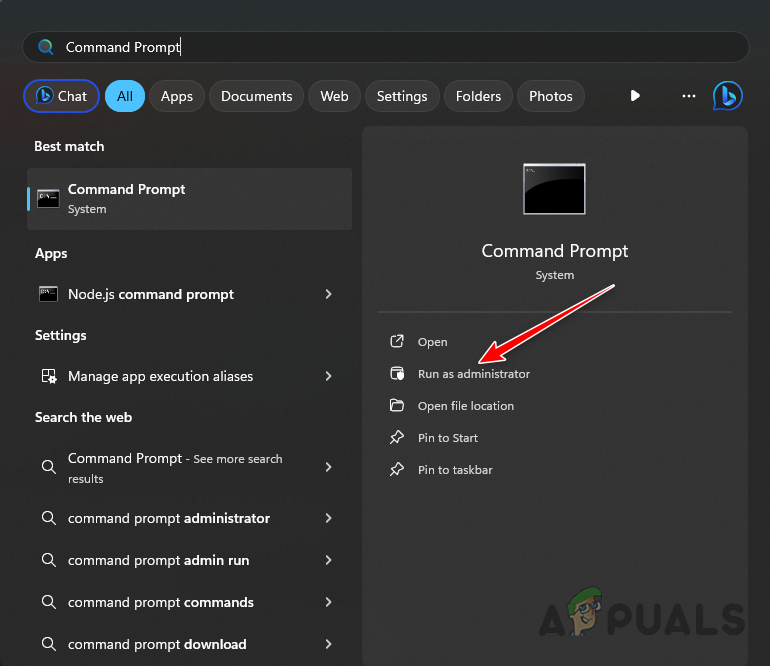
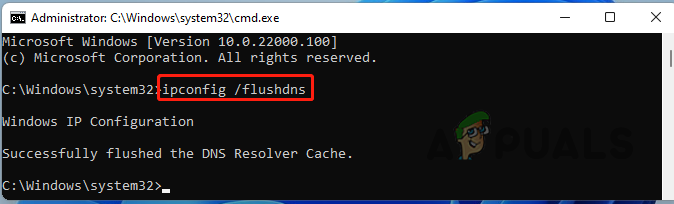

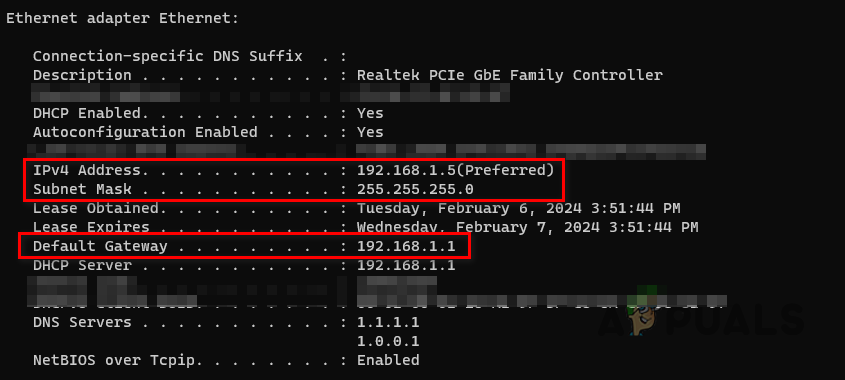

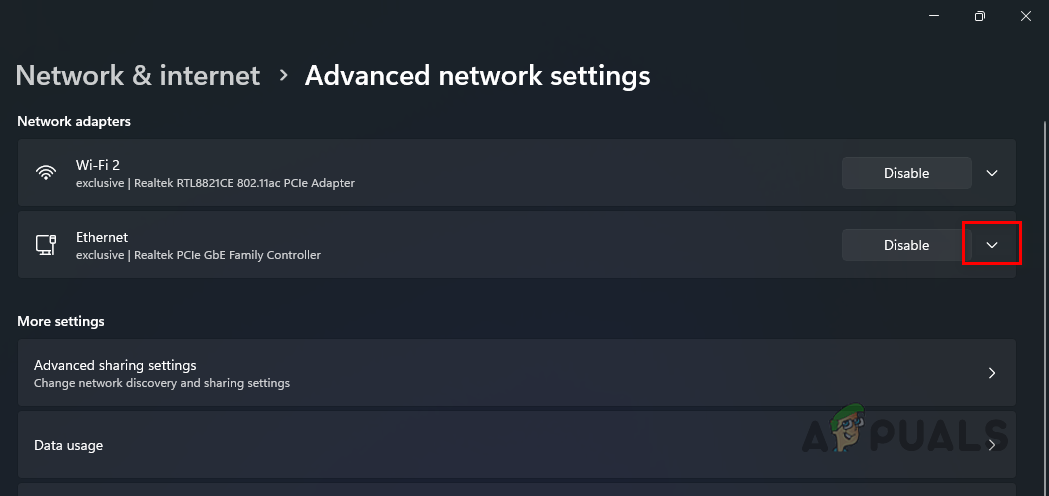
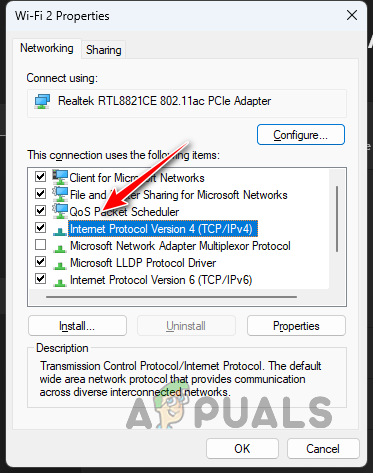
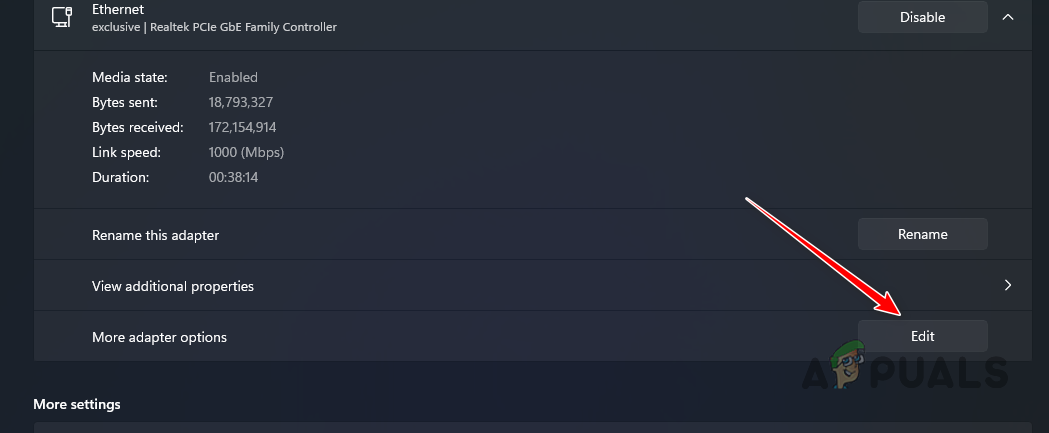

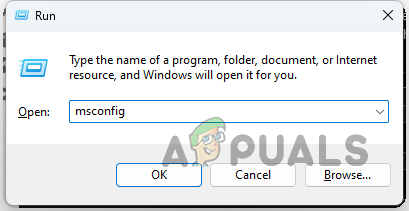

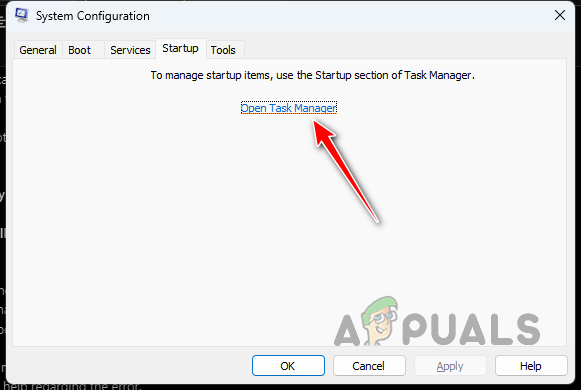


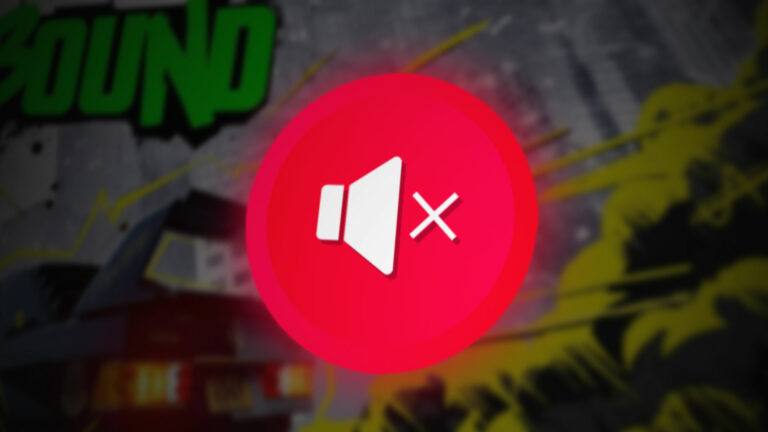
![Как разблокировать кого-то на Spotify за 6 простых шагов [2023]](https://ddok.ru/wp-content/uploads/2023/11/how-to-unblock-someone-on-spotify-768x433.jpg)